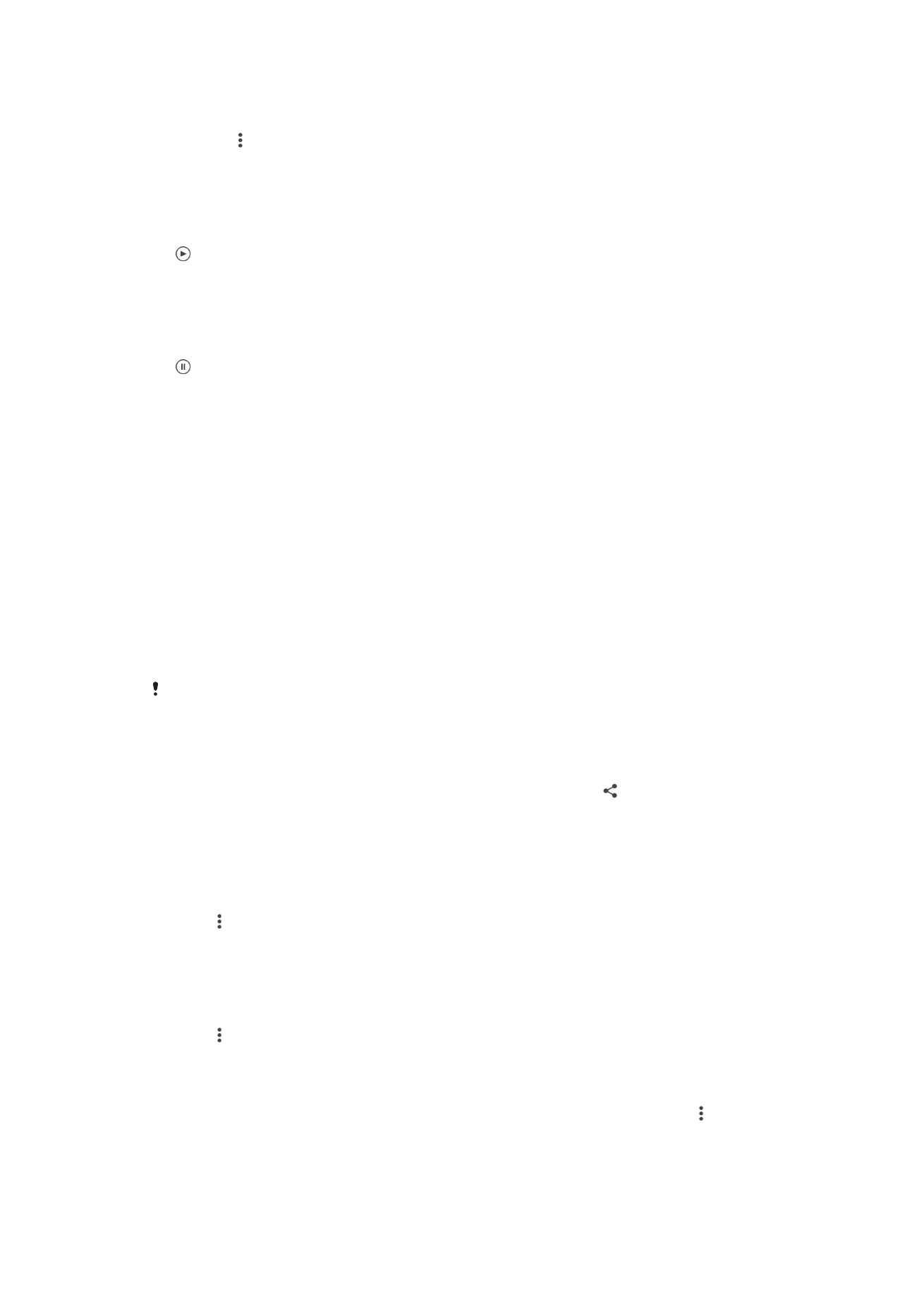
Fotoğrafları ve videoları paylaşma ve yönetme
Cihazınızda kayıtlı fotoğrafları ve videoları paylaşabilirsiniz. Ayrıca, bu öğeleri farklı
şekillerde de yönetebilirsiniz. Örneğin, fotoğraflarla toplu halde çalışabilir, fotoğraf silebilir
ve bunları kayıtlara bağlayabilirsiniz. Cihazınızda çok sayıda fotoğraf varsa, beklenmeyen
veri kayıplarını önlemek için bunları düzenli olarak bir bilgisayara veya harici depolamaya
aktarmak iyi olur. Bu işlem ayrıca cihazınızda daha fazla yer açılmasını sağlar. Bkz.
Bir
bilgisayar kullanarak dosyaları yönetme
sayfasındaki 44.
Telif hakkıyla korunan öğeleri kopyalamanız, göndermeniz veya aktarmanız mümkün
olmayabilir. Ayrıca dosya boyutu çok büyükse bazı öğeler gönderilemeyebilir.
Bir fotoğrafı veya videoyu paylaşmak için
1
Albüm'de, paylaşmak istediğiniz fotoğrafı veya videoyu bulup dokunun.
2
Araç çubuklarını görüntülemek için ekrana dokunun ve sonra da öğesine
dokunun.
3
Fotoğrafı paylaşmak üzere kullanmak istediğiniz uygulamaya dokunun ve sonra da
ilgili adımları izleyerek fotoğrafı gönderin.
Bir fotoğrafı kayıt resmi olarak kullanmak için
1
Bir fotoğraf görüntülerken, araç çubuklarını görüntülemek için ekrana dokunun ve
sonra >
Farklı kullan > Kayıt fotoğrafı öğelerine dokunun.
2
Bir kişi seçip fotoğrafı dilediğiniz şekilde düzenleyin.
3
KAYDET öğesine dokunun.
Bir fotoğrafı duvar kağıdı olarak kullanmak için
1
Bir fotoğraf görüntülerken, araç çubuklarını görüntülemek için ekrana dokunun ve
sonra >
Farklı kullan > Duvar kağıdı öğelerine dokunun.
2
Ekrandaki talimatları izleyin.
Fotoğrafı döndürmek için
1
Bir fotoğrafı görüntülerken, araç çubuklarını görüntülemek için ekrana ve sonra
simgesine dokunun.
2
Döndür öğesine dokunup bir seçenek belirtin. Fotoğraf yeni doğrultusunda
kaydedilir.
116
Bu, ilgili yayının İnternet sürümüdür. © Sadece kişisel kullanım amacıyla yazdırılabilir.
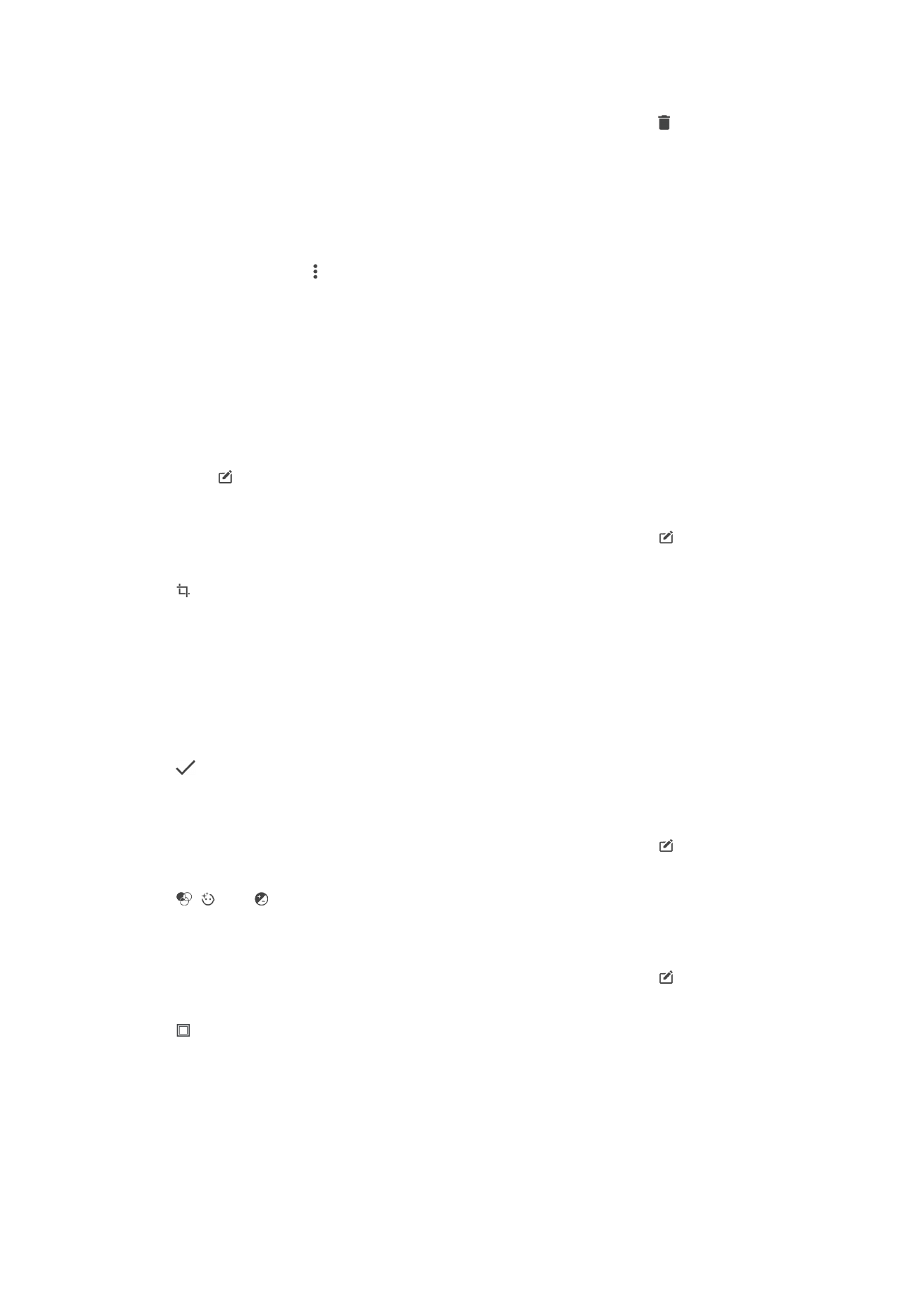
Bir fotoğrafı veya videoyu silmek için
1
Bir fotoğrafı görüntülerken, araç çubuklarını görmek için ekrana ve sonra
simgesine dokunun.
2
SİL öğesine dokunun.
Albüm'de fotoğraf veya videolarla toplu olarak çalışmak için
1
Albüm'deki fotoğraf ve videoların küçük resimlerini görüntülediğinizde, vurgulanana
kadar öğeyi basılı tutun.
2
Çalışmak istediğiniz diğer öğeleri seçmek için öğelere dokunun. Tüm öğeleri
seçmek istiyorsanız, öğesine ve ardından
Tümünü seç öğesine dokunun.
3
Seçtiğiniz öğelerle çalışmak için araç çubuğundaki araçları kullanın.